Birçok kullanıcı, Google Chrome veya Microsoft Edge web tarayıcılarıyla ilişkili bulanık dosya açma veya dosya kaydetme iletişim kutuları ile karşılaştığını bildirdi. Ekranın geri kalanı normal görünse bile, dosya açma veya dosya kaydetme iletişim kutusu alanı bulanık görünebilir. Bu, gerçek bir nedeni veya çözümü olmayan bir sorun gibi görünse de, kesin bir çözümle çözülmesi en kolay sorunlardan biridir.
Bu makalede, Google Chrome veya Microsoft Edge web tarayıcılarınızda bulanık dosya açma veya dosya iletişim kutuları olarak kaydetme sorununu nasıl kolayca çözebileceğinizi çok basit adımlarla açıklıyoruz.
Google Chrome Tarayıcıda Bulanık Dosya Açma / Farklı Kaydet İletişim Kutuları Nasıl Onarılır
Aşama 1: Tıkla Aramak görev çubuğundaki simge.
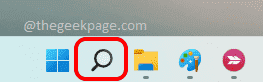
Adım 2: Arama çubuğuna şunu yazın krom. Arama sonuçlarından, sağ tık üzerinde Google Chrome ve üzerine tıklayın Dosya konumunu aç seçenek.
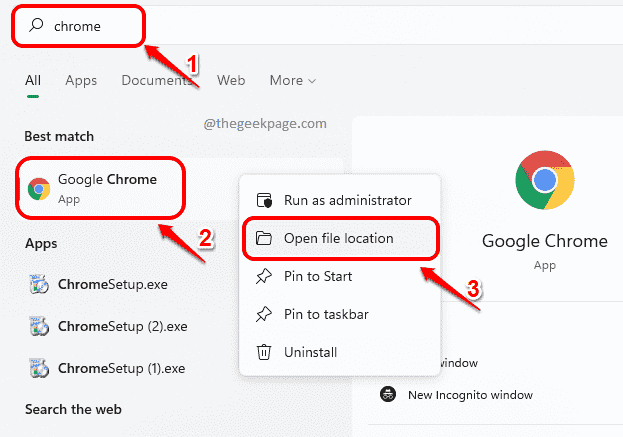
Aşama 3: Bir sonraki adımda, sağ tık üzerinde chrome.exe dosya ve tıklayın Özellikler seçeneği aşağıda gösterildiği gibidir.
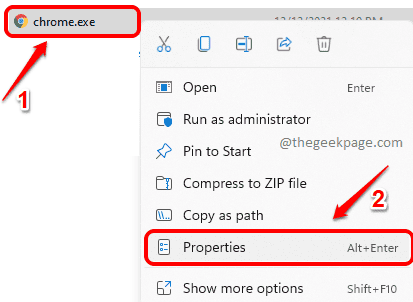
4. Adım: Chrome Özellikleri pencerelerinde, uyumluluk sekme.
Sonraki gibi, düğmesine tıklayın Yüksek DPI ayarlarını değiştirin pencerenin alt kısmındaki düğmesine basın.
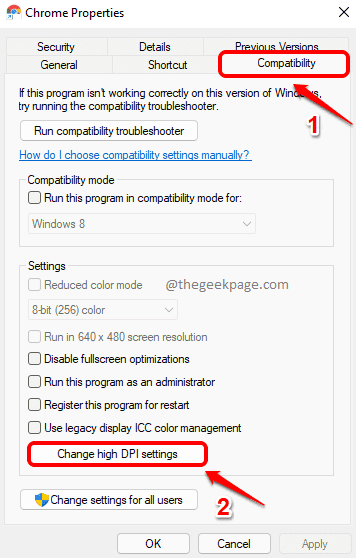
Adım 5: Sonraki gibi, karşılık gelen onay kutusunun Yüksek DPI ölçekleme davranışını geçersiz kıl. Ölçeklendirme tarafından gerçekleştirilen: kontrol edilir. Ayrıca, seçin Uygulama onunla ilişkili açılır menüden seçenek.
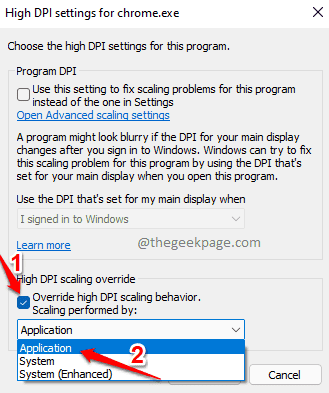
6. Adım: Vurmak Tamam düğmesine basın.
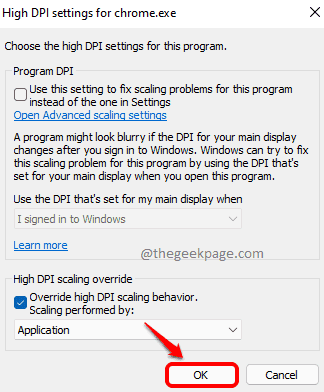
7. Adım: Geri döndüğünüzde Krom Özellikleri pencere, vur Uygulamak önce düğmesine, ardından O'yaK buton.
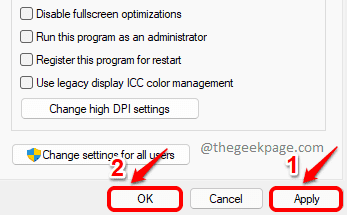
Google Chrome'u yeniden başlatın ve hala sorunla karşı karşıya olup olmadığınızı görün.
Microsoft Edge Tarayıcıda Bulanık Dosya Açma / Farklı Kaydet İletişim Kutuları Nasıl Onarılır
Zaman zaman, Microsoft Edge tarayıcısı da bu davranışı sergilemesiyle bilinir. Ancak Edge tarayıcı ile bu sorunu çözme adımları da Google Chrome tarayıcısı için gerçekleştirdiğimiz adımlara çok benzer.
Aşama 1: Sağ tık üzerinde Microsoft Kenarı tarayıcı ve tıklayın Özellikler seçenek.
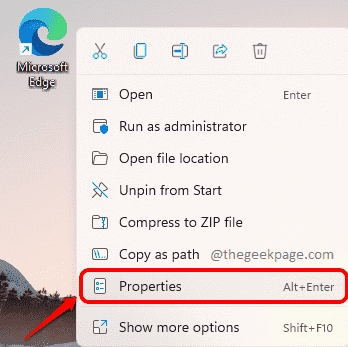
Adım 2: Microsoft Edge Özellikleri penceresinde, adlı sekmeye tıklayın. uyumluluk.
Ayarlar bölümünün altında, düğmesine tıklayın Yüksek DPI ayarlarını değiştirin sonraki.
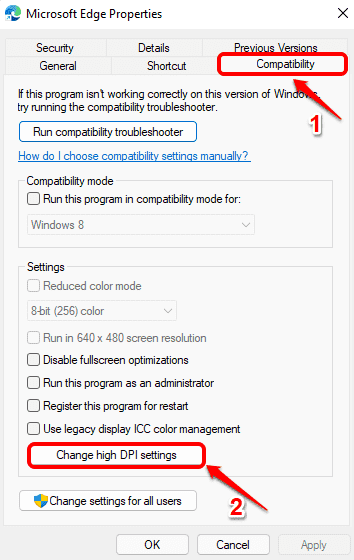
Aşama 3: Seçeneği seçin Yüksek DPI ölçekleme davranışını geçersiz kılın. Ölçeklendirme tarafından gerçekleştirilen:
Seçeneği seçin Uygulama ilişkili açılır menüden.
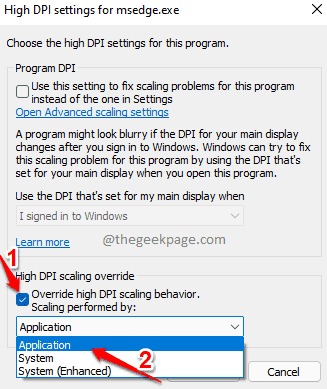
4. Adım: Vurmak tamam sonraki düğme.
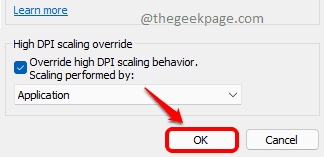
Adım 5: Şimdi geri döneceksin Microsoft Kenar Özellikleri pencere. Vurmak Uygulamak düğmesine ve ardından tamam buton.
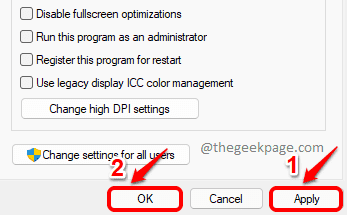
Yukarıdaki adımları uyguladıktan sonra deneyin Microsoft Edge'i yeniden başlatma ve sorunun devam edip etmediğini kontrol edin.
Bu kadar. Sorununuz şimdi düzeltilmelidir. Değilse, lütfen yorumlar bölümünde bize bildirin.


